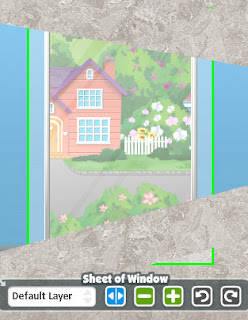Hoy voy a explicaros como usar una herramienta que viene de serie con Windows 10.
No se si ya estaba en versiones anteriores, es posible que si, pero yo la he descubierto ahora, así que os explicaré como usarla.
Para empezar debéis localizarla. Se llama Herramienta Recortes y se encuentra en la lista de programas que se despliega desde el símbolo de windows, abajo a la izquierda.
Podéis ver que a mi me sale ya entre los programas mas usados, y también lo tengo anclado en la barra de tareas porqué la uso muchísimo.
También se puede enviar a Inicio para encontrarla rápidamente
En cualquier caso, cuando quiero hacer una captura rápida y recortarla directamente, es la mejor opción.
Para que veáis como funciona no puedo grabarlo, pero si hacer capturas y os lo explicaré con una historia real que me acaba de suceder.
En un concurso he pedido a los participantes que hagan un montaje con 4 imágenes de su pet luciendo 4 conjuntos distintos. Y he pedido que hagan un montaje por que lo han de poner en un comentario y ya debéis saber que en un comentario solo se puede poner una imagen.
Una de las participantes me ha pedido ayuda y me ha enviado las 4 fotos sueltas en un mensaje privado, con la suerte de que se vieran así:
Y ha sido lo mejor que podía haber pasado.
He pinchado en el icono de la herramienta y se ha abierto el programa.
Se abre así
Un simple recuadro arriba a la izquierda.
Se pincha en Nuevo y entonces toda la pantalla queda opaca, excepto la ventanita del programa.
Arrastrando el ratón se encuadra lo que se quiere guardar.
Se ve como se va aclarando la imagen y se forma el recuadro
Sigues arrastrando hasta completar la imagen y que se vea toda enmarcada.
INCISO: Si sueltas el ratón antes de tiempo,dará por hecho que has acabado de recortar y lo verás así para que puedas guardarlo.
Si no está a tu gusto, pincha otra vez en Nuevo para hacer otro recorte
Y vuelves a enmarcar lo que deseas guardar.
si gusta se pincha en Archivo de la ventanita del programa para que se desplieguen las opciones
se pincha en Guardar como... y se abre la ventana del pc con la carpeta donde el programa guarda por defecto
La primera vez que se usa, el programa crea la carpeta y la llama Capturas de pantalla.
El problema es que yo ya tengo una carpeta con ese nombre en el programa Picasa, así que la renombré como Capturas retallades (capturas recortadas).
De todas formas, el nombre real de la carpeta es Screenshots, nombre que se ha de recordar pues otros programas puede ser que solo lo encuentren por su nombre real (me pasa en Picasa).
Pero esto son minucias.
Lo importante es que la imagen se guarda allí donde queramos con el nombre que nos interese ya que podemos cambiar eso de Captura.
Y así como se ha visto en la página del mensaje cuando se la he enviado a mi amiga para que pudiera subirla al concurso
P.S. Si queréis usarla y queréis enviarla a inicio, solo tenéis que pincharlo con el botón derecho en la lista de programas.
Y pinchando es ese Más que se ve ahí podréis anclarla en la barra de tareas.